Como Remover Áudio de MP4 | Todos Os Dispositivos
Diversas condições podem exigir a remoção do áudio dos arquivos de vídeo. Por exemplo, ruído indesejável no vídeo, distração do áudio de fundo e assim por diante. Um vídeo sem som pode ser feito usando várias ferramentas e aplicativos em todas as circunstâncias mencionadas acima e muito mais. Antes de compartilhar o arquivo mp4 com seus amigos, você pode remover o som. Mas como remover o áudio do mp4?
Este artigo demonstrará como remover trilhas de áudio de dispositivos mp4, incluindo Windows, Mac OS X, Android e iPhone, e remover áudio mp4 online.
Como Remover Áudio De MP4 Online
HitPaw Online Caixa de Ferramentas de Vídeo
Suponha que você esteja procurando uma opção mais confiável e segura para remover áudio de mp4 online gratuitamente. Nesse caso, a ferramentas de edição de vídeo online HitPaw é a escolha mais segura.
A seguir estão as etapas para saber como isso funciona.
Arraste e solte o arquivo mp4 que você escolheu para remover o áudio do mp4 online.

Depois de importar o vídeo, você verá que o arquivo está sendo enviado na caixa. Aguarde um momento para remover o áudio do mp4.

Irá aparecer o comando “Gerar Arquivos com Sucesso”. Clique em baixar e salvar ou você pode clicar em “Editar” para cortar o vídeo.

- Voila! Você acabou de concluir o trabalho e agora seu vídeo está pronto para ser compartilhado.
Como Extrair Áudio de MP4 Com o HitPaw Editor de Vídeo
Extrair áudio de um arquivo MP4 não é uma coisa difícil hoje em dia. As pessoas podem contar com aplicativos como Adobe Primere, HitPaw Editor de Vídeo, atendendo facilmente às suas necessidades. Todos nós sabemos que Adobe Primere não é fácil de usar e nem amigável para os usuários, um iniciante, pode achar difícil de usar sem ter conhecimento sobre programa. Aparentemente, a maioria dos usuários está procurando uma ferramenta poderosa e fácil de usar. Nessa perspectiva, o HitPaw Editor de Vídeo é o mais adequado para você.
- 1 clique para separar o áudio do vídeo facilmente.
- Interface de usuário muito amigável.
- Edite facilmente seu vídeo sem muito conhecimento profissional.
Passo a passo para remover o áudio do arquivo MP4
- Baixe o HitPaw Editor de Vídeo.
- Importe o arquivo MP4 com áudio para o HitPaw.
- Na trilha, clique com o botão direito do mouse no arquivo MP4 com áudio e selecione "Separar Áudio" para removê-lo do MP4.
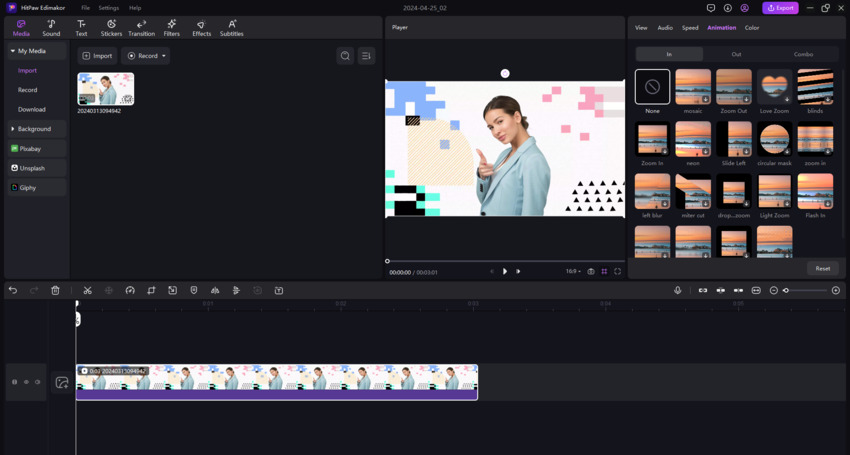
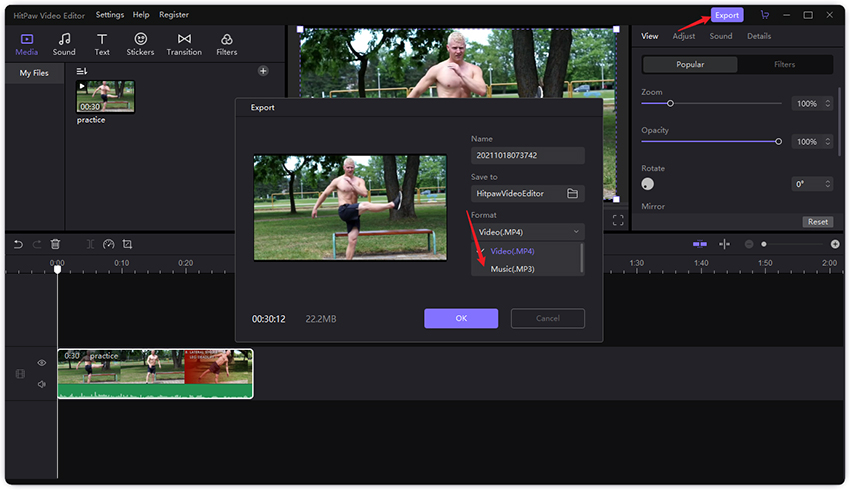
Como Remover Áudio de Mp4 Windows / Mac
Remover o áudio do mp4 no Windows usando o Windows Movie Maker
Como remover o áudio do mp4? O Windows Movie Maker, criado pela Microsoft, é um programa de edição de vídeo que permite realizar várias operações de edição com rapidez e facilidade. Entre os recursos disponíveis está a remoção da trilha de áudio do arquivo mp4 para produzir um vídeo sem som.
Para remover o áudio de um vídeo mp4 no Movie Maker, siga estas etapas:
- Inicie o Windows Movie Maker em seu computador e selecione o ícone “Adicionar Vídeos” e Fotos na guia Inicial da interface do aplicativo. Navegue pelo arquivo mp4 para remover o áudio e escolha-o.
Depois de adicionar o vídeo, você pode visualizá-lo para ver se deseja remover o áudio do arquivo completo ou apenas dos bits que deseja ouvir. Se você deseja remover qualquer som de uma seção de arquivo, mova a reprodução até o ponto de onde deseja excluir o áudio e clique no botão “Dividir”. Para usar os recursos de edição do software, vá ao menu Editar e escolha Editar.

- Selecione o videoclipe a ser processado e clique no ícone “Volume do vídeo” no lado esquerdo da guia Editar.
Para remover o áudio do mp4, arraste o controle deslizante de volume para a esquerda, mantendo o nível em zero. Você pode silenciar um vídeo no Windows Movie Maker e, em seguida, visualizá-lo clicando no botão Reproduzir para ver se o áudio é eliminado.

Remover Áudio De Vídeo Mp4 No Windows Usando VLC
O VLC é um reprodutor de mídia sofisticado que permite a conversão de vídeo, modificação nos parâmetros de arquivo, remoção de áudio e outros recursos. Suponha que você já tenha o VLC instalado em seu PC. Nesse caso, você não precisará baixar nenhum software extra para remover a faixa de áudio do mp4. Remover áudio do mp4 é simples e pode ser utilizado tanto por novatos quanto por especialistas.
Como remover áudio de mp4 em vídeos do Windows usando VLC
- Abra o reprodutor de mídia VLC e selecione Converter / Salvar ... no menu suspenso Mídia.
- Na caixa Abrir mídia, clique no botão + Adicionar para carregar o arquivo armazenado localmente com a versão sem áudio escolhida. Clique no botão Converter / Salvar no canto inferior direito mais uma vez.
Uma janela de conversão aparecerá agora, na qual você pode escolher o formato de destino do arquivo na seção de perfil das configurações. Em seguida, escolha o arquivo que deseja editar e clique no botão Editar selecionados.

Clique na guia Codec de áudio na janela pop-up de edição de perfil. Desmarque a caixa ao lado da opção de áudio para excluir o componente de áudio do arquivo. Salve o arquivo clicando no botão Salvar.

- Na seção de destino, clique no botão de navegação para escolher o nome e o local do arquivo processado do seu sistema. Por fim, clique no botão Iniciar para começar a remover o áudio do Windows usando o VLC.
Como Remover Áudio do Android e Iphone
As pessoas estão cada vez mais curiosas para saber se podem remover o áudio do vídeo mp4 de seus telefones. Você certamente pode!
Como Remover Áudio de Mp4 em iPhone ou iPad
As etapas são as seguintes:
- Baixe e instale o iMovie no seu iPhone ou iPad. O software é de instalação gratuita e requer iOS 11.4 ou posterior.
- Abra o aplicativo Fotos em seu dispositivo iOS e localize o vídeo do qual deseja excluí-lo.
- Selecione a opção Editar, seguido pelo símbolo de três pontos na parte inferior.
- Selecione iMovie. Selecione Mais, ative a chave ao lado do iMovie e clique em Concluído para confirmar.
- Para remover o áudio do mp4, escolha o botão de áudio e pressione-o. Para confirmar a modificação, toque em Concluído no canto superior direito.
No Android, Como Remover Áudio de MP4?
Timbre, um programa de edição de vídeo Android principal e gratuito, pode se acostumar a remover áudio de vídeo mp4 no Android.
- Obtenha o Timbre para o seu dispositivo Android e instale-o.
- Inicie o Timbre, desça até a área de vídeo e selecione Mudo.
- Escolha o vídeo do qual deseja excluir o áudio.
- O Timbre iniciará o editor. Tudo que você precisa fazer agora é clicar no ícone Mudo.
- Ao receber a seguinte mensagem, clique no botão Salvar: O fluxo de vídeo e áudio. MP4 será excluído e substituído pelo meu vídeo. Arquivos MP4 em "/ storage / emulado / o / Music".
- O Timbre irá deletar imediatamente o áudio e salvá-lo no local padrão.
Como resultado, todo o trabalho é concluído.
Conclusão
Quando você pensa em remover o áudio de arquivos MP4, por exemplo, para remover música de fundo de seu vídeo, você pode usar os métodos descritos acima, o mais simples deles é usar o HitPaw Editor de Vídeo, que permite adicionar vários efeitos especiais ao seu vídeo sem afetar sua qualidade.














Participe da discussão e compartilhe sua voz aqui
Deixe um Comentário
Crie sua avaliação para os artigos do HitPaw